Apply
Comment créer une automatisation Salesforce v4
Automatisations Salesforce : aperçu
Les automatisations Salesforce permettent de personnaliser les conditions de synchronisation de vos données entre SurveyMonkey Apply et Salesforce. La façon dont vous configurez votre automatisation modifiera le type d’informations pouvant être synchronisées.

| Colonne | Description |
| Nbre | ID de l'élément Cet identifiant unique pour l'automatisation peut être utile à des fins de dépannage. |
| Titre | Le nom de l'automatisation |
| Sens | Détermine si l’action est une Intégration ou une Extraction de données |
| Statut | Détermine si votre automatisation est active ou inactive |
| ... | Lorsque l'automatisation est active : - Modifier - Exécuter l'automatisation - Désactiver - Dupliquer - Supprimer Lorsque l'automatisation est inactive : - Modifier - Activer - Supprimer |
Créer une automatisation Salesforce
Lorsque vous créez une automatisation, vous devez d'abord décider du type d'informations que vous souhaitez synchroniser :
Informations sur le compte utilisateur
Pour commencer à créer votre automatisation afin de synchroniser les informations de votre compte utilisateur :
- Accédez à l’intégration Salesforce
- Cliquez sur Ajouter une automatisation Salesforce
- Créez un nom pour votre automatisation
- Sélectionnez l’événement pour déclencher l’automatisation. Ces événements seront uniquement liés aux utilisateurs en fonction de la mise à jour de leur compte.
- Facultatif : Ajoutez une condition à l'automatisation pour déterminer les utilisateurs pour lesquels intégrer des données
- Sélectionnez l' action de mappage. Si aucune action n'a été créée, consultez Comment créer une action de mappage
- Activez votre automatisation
- Enregistrer
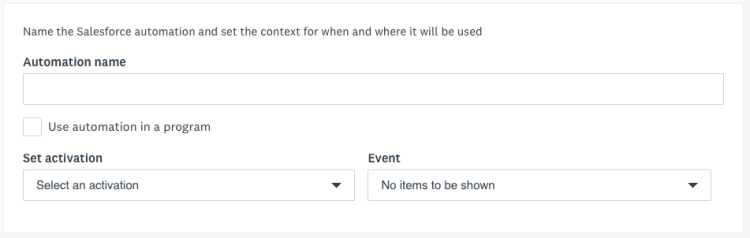
Informations génériques à tous les programmes
Pour synchroniser les informations applicables à tous les programmes, comme l’ID de la demande ou les dates de création et de soumission :
- Accédez à l’intégration Salesforce
- Cliquez sur Ajouter une automatisation Salesforce
- Créez un nom pour votre automatisation
- Activez Utiliser l'automatisation dans un programme
- Vérifiez que Tous les programmes est sélectionné
- Définissez l'activation : Demande ou décision
- Sélectionnez l’événement qui déclenchera l’automatisation
Cela variera en fonction de l'activation que vous avez sélectionnée. - Facultatif : Ajoutez une condition à l'automatisation pour déterminer les utilisateurs pour lesquels intégrer des données
- Sélectionnez l' action de mappage. Si aucune action n'a été créée, consultez Comment créer une action de mappage
- Activez votre automatisation
- Enregistrer
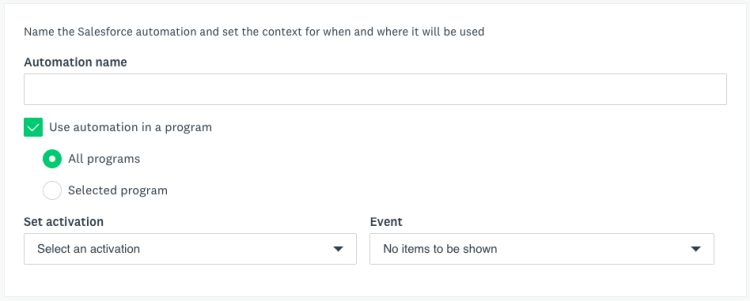
Informations spécifiques à un seul programme (incl. Réponses de formulaire
Si vous souhaitez synchroniser des informations spécifiques à un programme, par exemple, des réponses à des formulaire :
- Accédez à l’intégration Salesforce
- Cliquez sur Ajouter une automatisation Salesforce
- Créez un nom pour votre automatisation
- Activez Utiliser l'automatisation dans un programme
- Choisissez les programmes sélectionnés
- Sélectionnez le programme pour lequel synchroniser les informations
- Définissez l'activation: demande, tâche de demande, décision, recommandation, évaluation
- Sélectionnez l’événement pour déclencher l’automatisation. Cela variera en fonction de l'activation que vous avez sélectionnée. Selon l’activation que vous sélectionnez, vous pouvez définir la cible sur la tâche spécifique
- Facultatif : Ajoutez une condition à l'automatisation pour déterminer la demande pour laquelle intégrer des données
- Sélectionnez l' action de mappage. Si aucune action n'a été créée, consultez Comment créer une action de mappage
- Activez votre automatisation
- Enregistrer
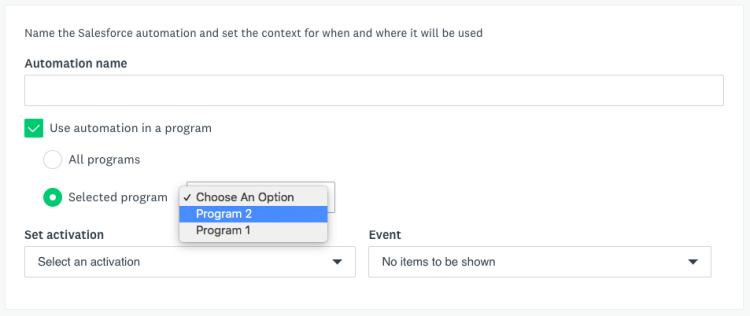
Conditions d'automatisation
Les conditions sont utilisées pour isoler davantage les demandes qui répondront aux conditions préalables de l’automatisation Salesforce. Vous pouvez ajouter diverses conditions, notamment (liste non exhaustive) :
- Réponses aux formulaires de demande
- Statut de la demande
- Phase de demande
- Achèvement de la tâche
Exécution de l’automatisation Salesforce
Parfois, l’intégration Salesforce n’est ajoutée au site Apply qu’après la création de certains enregistrements/données Apply. Si c’est le cas :
- Accédez à l’intégration Salesforce
- Cliquez sur l’icône Trois points verticaux en regard de l’automatisation active.
- Sélectionnez Exécuter l’automatisation
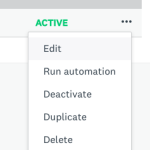
Dans ce cas, les conditions de l'automatisation seront toujours vérifiées. Selon la source des données de chaque action de mappage de l'automatisation, des données différentes seront utilisées. Par exemple, si l'action de mappage de l'automatisation intègre la demande, nous utiliserons toutes les demandes actives. Si la source est un utilisateur, nous utiliserons les utilisateurs de ce site.